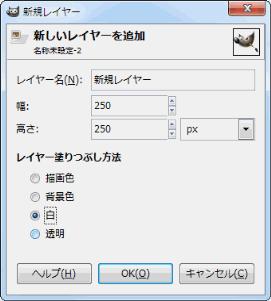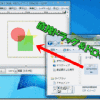レイヤーを追加のコマンドを選ぶと新しいレイヤーを次々に足して行くことができます。
レイヤーを追加する?
レイヤーというのは新しいキャンバスのようなもので、何枚も重ねて使用することができます。というか何枚も重ねて使用することが普通です。プロの人になると一枚の画像になん百枚ものレイヤーを使うこともあるそうです。
何故レイヤーを追加するの?
レイヤーは、レイヤーごとに、加工や編集、修正、スクリプトやモードの効果などをかけることができます。
個別のレイヤーを用意することで、効果をかけたい箇所、かけたくない箇所を分けることができ、加工、編集をおこなう際にとても便利です。
レイヤーを追加する意味はそんなところです。
GIMPだけでなく、画像加工をやられる方は確実にレイヤーを使いこなす必要があり、レイヤーと上手く使うことが上手な画像加工を身につける方法と言っても過言はないと思っています。
新しいレイヤーを追加ダイアログ
- イメージウインドウ上部メニュー ⇒レイヤー ⇒レイヤーを追加
- レイヤーダイアログ ⇒レイヤーを指定 ⇒右クリック ⇒レイヤーを追加
レイヤーを追加するコマンドをクリックすると、別枠でダイアログ画面が出ます。
| レイヤー名 | レイヤーの名前を入力します。
そのレイヤーが何を指しているか解りやすい名前が良いでしょう |
| 幅 | レイヤーの幅を設定します。
なにもしなければ、キャンバスサイズと同じサイズになります。 |
| 高さ | レイヤーの高さを設定します。
なにもしなければ、キャンバスサイズと同じサイズになります。 |
| 描画色 | 描画色で塗られます。 |
| 背景色 | 背景色で塗られます。 |
| 白 | 白で塗られます。 |
| 透明 | 透明のレイヤーが追加されます。(アルファチャンネルがかかっている状態)
⇒アルファチャンネルとは?(アルファチャンネルを使っての透明化処理) |
レイヤーの追加は日常茶飯事、頻繁にすることになります。
よく使う機能なので、すぐ覚えることになると思いますが、はじめのうちに覚えておくと良い機能です。
特にレイヤー名に解りやすい名前を入れておくことと、レイヤーの塗りつぶし方法の使い分けは意識しておくと、後後便利です。
例:
| レイヤー名「雷」 | レイヤー名「アヒル」 |
 |
 |
スポンサードリンク